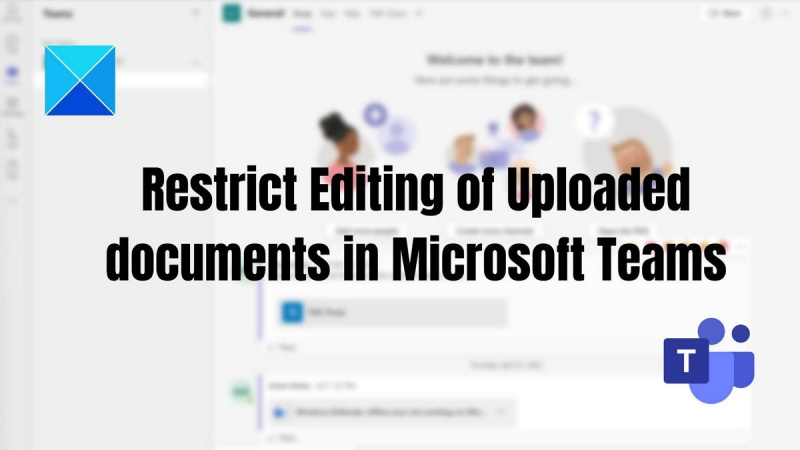Kot strokovnjak za IT lahko naredite nekaj stvari, da omejite urejanje naloženih dokumentov v Microsoft Teams. Z nekaj preprostimi nasveti lahko poskrbite, da bodo vaši dokumenti varni in zavarovani pred neželenimi spremembami.
Prva stvar, ki jo lahko naredite, je, da nastavite dovoljenja za osebe, ki lahko urejajo dokument. To lahko storite tako, da odprete nastavitve dokumenta in izberete, kdo lahko ureja dokument. S tem lahko zagotovite, da lahko samo tisti z ustreznimi dovoljenji spreminjajo dokument.
Drug način za omejitev urejanja dokumentov je uporaba različic dokumentov. To pomeni, da lahko shranite različne različice dokumenta in nato nadzorujete, kdo ima dostop do katere različice. To je lahko uporabno, če želite zagotoviti, da imajo samo določene osebe dostop do določenih delov dokumenta.
Nazadnje lahko uporabite tudi zaščito z geslom, da omejite urejanje dokumentov. To pomeni, da bodo dokument lahko spreminjali samo tisti, ki imajo geslo. To je lahko dobra možnost, če želite zagotoviti, da imajo samo določene osebe dostop do dokumenta.
Z uporabo teh nasvetov lahko preprosto omejite urejanje dokumentov v Microsoft Teams. S tem lahko zagotovite, da so vaši dokumenti varni in zavarovani pred neželenimi spremembami.
Kadarkoli lastnik ekipe doda člana vaši ekipi Microsoft , vam takoj omogočajo urejanje in spreminjanje vsebine v aplikaciji Microsoft Teams, vključno z urejanjem naloženih dokumentov. Toda v nekaterih primerih lastnik aplikacije Teams ne želi, da njegovi člani spremenijo naloženo datoteko. V tej objavi vam bomo pokazali, kako omejite urejanje naloženih dokumentov v Microsoft Teams .

Kako omejiti urejanje naloženih dokumentov v Microsoft Teams
To sta dva načina za omejitev urejanja naloženih dokumentov v Microsoft Teams.
- Pravice za urejanje naloženega dokumenta
- Urejanje dovoljenj med skupno rabo dokumenta
Za to morate biti lastnik ekipe.
1] Dovoljenja za urejanje naloženega dokumenta
Če želite svojim soigralcem preprečiti brisanje in urejanje naloženih datotek v aplikaciji Teams, lahko spremenite dovoljenje dokumenta na samo ogled možnost. Ta metoda je uporabna, če uporabljate Microsoft Teams v svoji poslovni organizaciji z integracijo Sharepoint.
Tukaj je, kako lahko to storite:
- Odprite aplikacijo Teams, pojdite na Teams v levem podoknu > izberite določene ekipe in kanale > kliknite zavihek Datoteke > kliknite želene datoteke > Odpri v SharePointu.
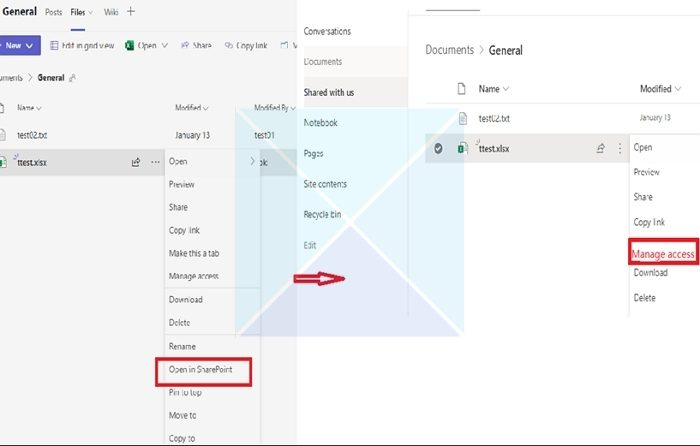
- Nato kliknite tri pike in na predlaganem seznamu izberite Nadzor dostopa . Na seznamu prisotnih udeležencev izberite udeležence, ki jim želite preprečiti urejanje ali brisanje datotek.
- Ko izberete udeležence, kliknite možnost Lahko si ogledate (Cannot make changes), ki izbranim udeležencem omogoča ogled in branje dokumenta, ne pa tudi urejanje.
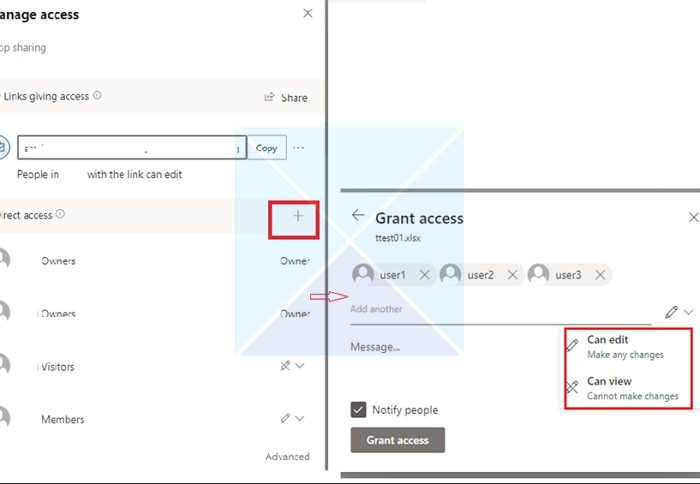
2] Uredite dostop do dovoljenja med skupno rabo dokumenta
Včasih lahko datoteke ekipe, naložene v skupino Teams Chat, spremeni samo lastnik datoteke. Ko nekoga dodate v klepet, se dovoljenja ne nastavijo takoj, kot bi morala, vendar Teams zamuja. Takoj ko nekdo odpre dokument, so vsi ostali blokirani.
- Pojdite na 'Datoteke' in z desno miškino tipko kliknite datoteko, katere dostop za urejanje želite spremeniti.
- Kliknite »Odpri v« in nato izberite katero koli možnost (Odpri v brskalniku, Teams ali aplikaciji).
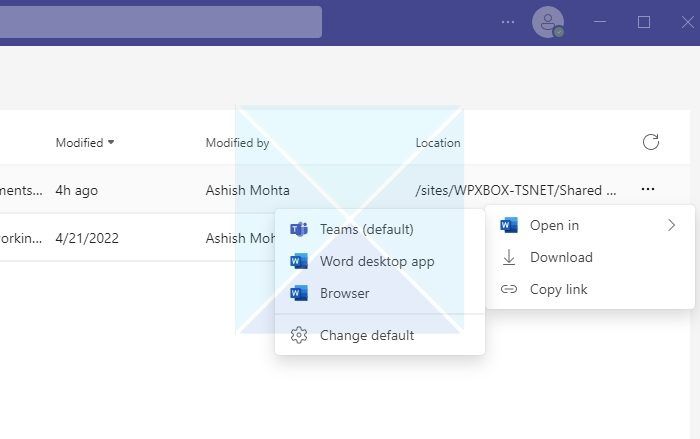
- V zgornjem desnem kotu kliknite na Deliti in nato kliknite povezavo za skupno rabo.
- Odpre se novo okno. Kliknite na povezavo, ki pravi Uporabniki z obstoječim dostopom lahko urejajo.
- Nastavitve povezave bodo odprle novo okno, kot je prikazano na spodnji sliki. Na seznamu lahko izberete način nadzora dostopa do datoteke in kliknete Prijavite se .
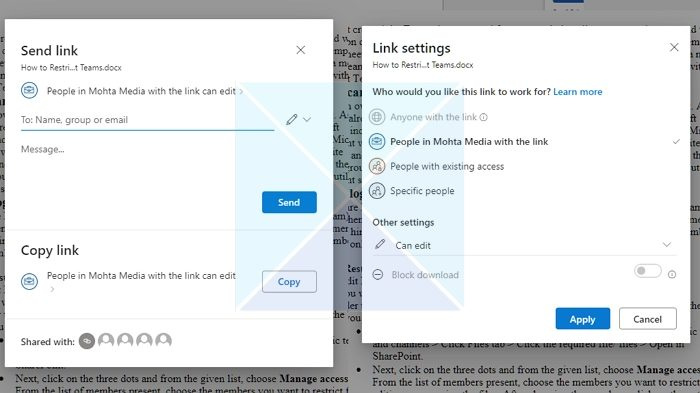
- Ne pozabite spremeniti dostopa za urejanje v razdelku »Druge nastavitve«. Imate tudi možnost, da blokirate prenos datoteke, če jo želite pozneje nadzorovati.
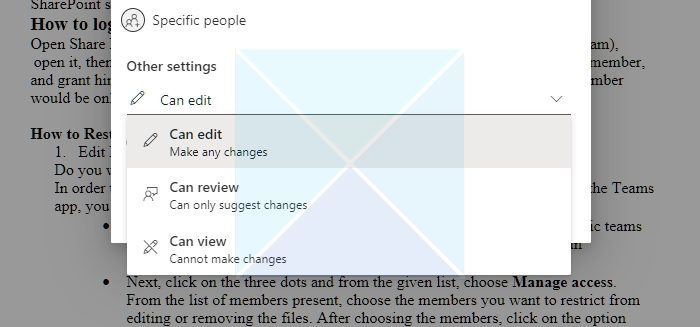
Zaključek
Če se vaši aplikaciji Teams pridružijo člani izven vašega podjetja, lahko omejite njihova dovoljenja, tako da ne morejo izbrisati ali spremeniti map in datotek, ki jih dodate.
Iz tega članka torej lahko razumete, da je mogoče omejiti dostop določenim uporabnikom Microsoft Teams in da to zahteva dodatno upravljanje pravic v knjižnici dokumentov Microsoft SharePoint, ki jo uporablja Teams. Upam, da vam bodo ti koraki pomagali doseči cilj!
Ali lahko člani Teams nalagajo datoteke?
ja Če je datoteka na voljo v vaši napravi, jo lahko v aplikaciji Teams delite z drugimi uporabniki. Obstajata dva načina za skupno rabo datotek v sporočilih klepeta: s pošiljanjem same datoteke ali s pošiljanjem povezave do datoteke v oknu za klepet.
vklop ali izklop sistemskih ikon 10
Delite datoteko v posameznem ali skupinskem klepetu: Pod poljem z besedilom, kjer sestavljate sporočilo, kliknite Priloži Izberi datoteko . Potem izberite En disk oz Prenesi iz mojega računalnika (odvisno kje je datoteka). Izberite Deliti oz odprto po izbiri datoteke.
Delite datoteko s svojo ekipo v kanalu: V kanalu, kjer sestavljate svoje sporočilo, kliknite gumb 'Izberi datoteko' in izberite eno od njih; kliknite Nedavno , izberite datoteko, ki ste jo pravkar odprli, in kliknite Prenesite kopijo . Če želite izbirati med vsemi datotekami, do katerih imate dostop v aplikaciji Teams, izberite Pregled ukazov in kanalov in nato kliknite Prenesite kopijo ali delite povezavo. Glede na to, kje je datoteka shranjena, izberite OneDrive oz Prenesi iz mojega računalnika , nato izberite Prenesite kopijo oz odprto . Lahko tudi izbirate Prenesi na zavihku Datoteke.
Ali lahko v Teams nastavim datoteke samo za branje?
Dovoljenje lahko spremenite prek Sharepointa ali dovoljenja za dokument aplikacije Teams. Prav tako se morate prepričati, da ko dodate člana, ta ni lastnik skupine, ampak je član ali gost skupine.